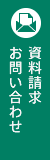ブログ
- 2023/09/22
覚えておきたいFinalCodeの機能!~透過暗号編~
こんにちは、デジタルアーツ株式会社「FinalCode」製品担当です。
「覚えておきたいFinalCodeの機能!」シリーズでは、「FinalCode」を利用するうえで、使い方を覚えると、さらに便利にセキュアに運用できる、という機能を複数回に分けてご紹介します。
第1回は「透過暗号」機能についてご紹介しますので、是非ご参考ください!
「透過暗号」機能とは?
「透過暗号」機能とは、ファイル作成・保存時やダウンロードした瞬間に自動で暗号化を行う機能です。暗号化されていても今までと同様の使い勝手のため、オペレーション教育の手間はありません。また暗号化をユーザーに意識させないため、セキュリティリテラシーに関係なくご利用いただくことができます。
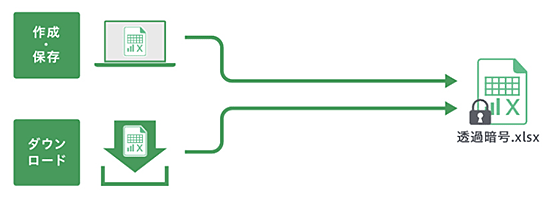
また、「透過暗号」機能はデジタルアーツ株式会社が特許を取得しています。
「透過暗号」機能で暗号化されるとどうなる?
「透過暗号」機能で暗号化されたファイルが社外に持ち出されてしまったとしても、閲覧できるユーザーは社内ドメインを持つユーザーに限定されているため、社外ユーザーは開封や閲覧することができません。さらに別途設定を行うことで、印刷制御を行うことも可能です。
どんな場面で使用する?
主に社内におけるファイル管理の場面でご活用いただけます。「透過暗号」ファイルは拡張子が変わらず、アイコンに鍵マークが追加されるだけで、アプリケーションの連携機能(差込印刷、共同編集等)も従来と変わらずご利用いただくことができるので、社内の利用ユーザーには暗号化されていることを意識させません。
社員のITリテラシーを問わず、幅広くファイル管理を行いたい場合に「透過暗号」機能を使用します。
どうやって「透過暗号」を使う?
それでは、ここからどのような手順のもと、「透過暗号」を利用することができるのか、みていきましょう。
まず、「透過暗号」を利用するには以下3つの条件があります。
- ※ 有償ユーザーが対象です。
- ※「FinalCode」 Ver.6のエディションへの移行が完了している必要があります。
- ※「FinalCode」クライアントは、Ver.6以降が必要です。
次に、「透過暗号」を利用するには、「FinalCodeクライアント」のインストールが必要になります。
<「FinalCodeクライアント」のインストール手順>
- ※ インストールには、ご利用のパソコンの管理者権限が必要です。
- ※ msi版をご利用の場合は「ALLUSERS=1」のオプションを追加指定してインストールしてください。
1.以下よりVer.6の「FinalCodeクライアント」をダウンロードします。
https://www.finalcode.com/jp/download/
2.「FinalCode」 Ver.6をインストールします。
- ※「Full installation」にチェックが必須です。(パソコンの管理者権限が必要です。)
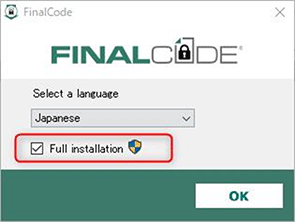
3.端末を再起動します。
- ※「FinalCodeクライアント」を起動し、利用規約を確認後、同意すると利用可能になります。
「FinalCodeクライアント」のインストール完了後、主管理者によって透過暗号の設定を行います。
<主管理者による透過暗号設定>
1.主管理者で管理画面を開きます。
2.「管理モード」をクリックします。
3.「テンプレート設定」をクリックします。
4.「透過暗号対象設定」画面で、必要に応じて透過暗号対象の拡張子等の設定を行います。
- ※ ここで設定した設定名は、No.7の画面で指定します。
- ※ 設定の詳細は管理者マニュアルをご参照ください。
5.「透過暗号テンプレート」画面で、必要に応じて透過暗号ファイルの印刷可否等の設定を行います。
- ※ ここで設定した設定名は、No.7の画面で指定します。
- ※ 設定の詳細は管理者マニュアルをご参照ください。
6.「透過暗号」を有効化したいユーザーの「ユーザータイプ」の編集アイコンをクリックします。
画面遷移:管理画面→管理モード→ユーザー管理→ユーザータイプ
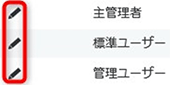
7.「透過暗号設定」欄の「透過暗号対象設定:」でNo.4で設定した設定名を、「透過暗号テンプレート:」でNo.5で設定した設定名を指定します。

8.適用をクリックします。
9.即時「FinalCodeクライアント」に反映させる場合は、「FinalCodeクライアント」を起動して「バージョン情報」→「ライセンス」をクリックします。なお、設定は3時間程度でも自動反映されます。
以上が「透過暗号」機能を利用する際の手順になります。
最後に
“ファイルを作成した瞬間から守る”ことができ、今までと同様の使い勝手で暗号化ファイルを操作することが出来る「透過暗号」機能、いかがでしたでしょうか。
今回紹介した「透過暗号」機能以外にも、「FinalCode」にはセキュアなファイル管理を実現する様々な機能が搭載されておりますので、この機会に、ぜひ「FinalCode」を利用した「ファイルセキュリティ」をご検討ください!
<透過暗号ファイルの動作検証済みのソフトウェア一覧(ホワイトリスト)>
https://finalcode.com/jp/product/spec/#transparent_secure
製品一覧
▶ https://www.daj.jp/bs/datcloud/